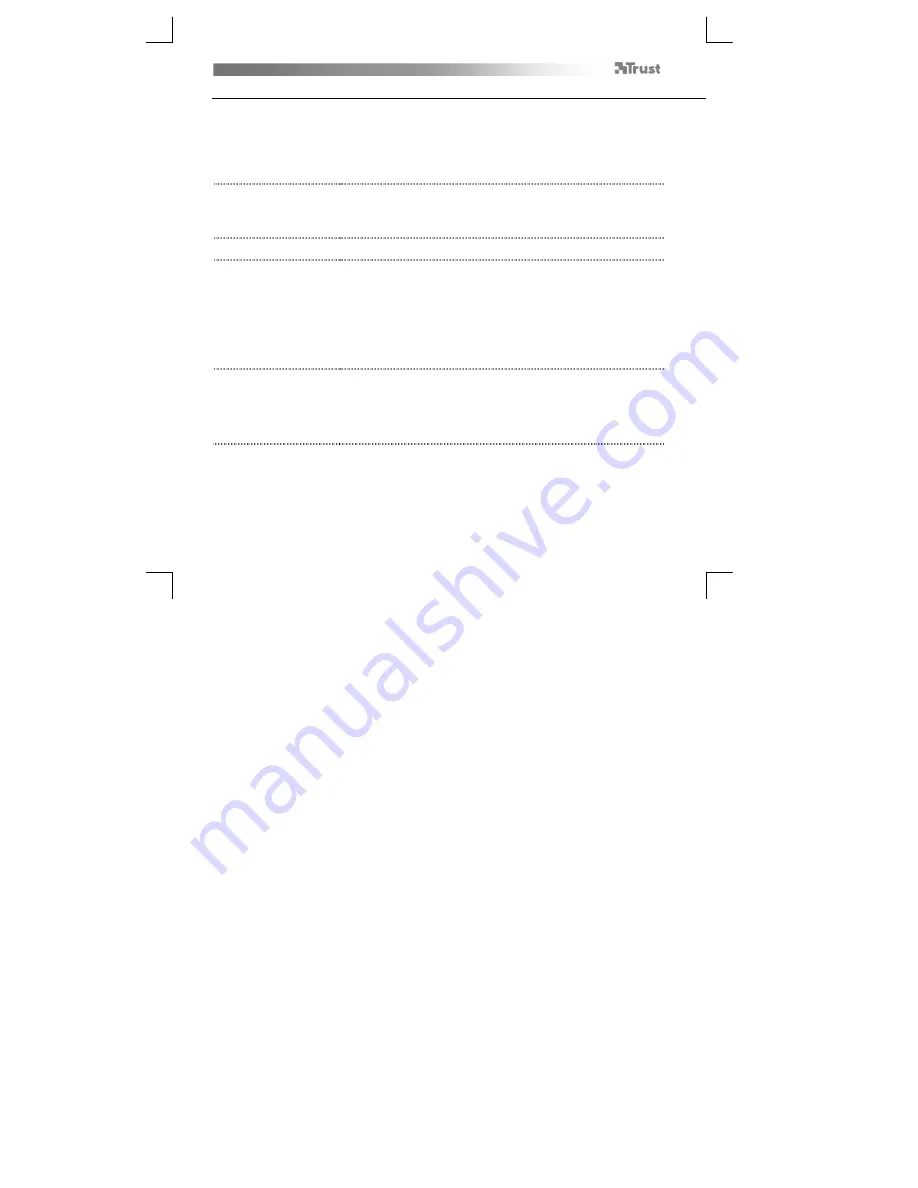
Flex Design Tablet
– User’s Manual
17
Tablet properties
Cet utilitaire comporte 2 onglets (Pen et Mapping)
Dans chaque onglet, le bouton “Default” (Par défaut) vous permet de rétablir les paramètres d'origine tandis que le
bouton “About” (A propos) affiche quelques informations à propos de la tablette et de son pilote.
Le bouton “Option” permet d'enregistrer (Export) et de charger (Import) des paramètres et de garantir la compatibilité
avec des applications qui ne prennent pas en charge les 2048 niveaux de pression du stylet (le mode de compatibilité est
activé par défaut).
18
Pen
19 Tip feel (Sensibilité de la
pointe)
(réglage sur 9 niveaux : de Soft à Firm)
Définit le degré de pression nécessaire pour que le stylet détecte un
changement.
Soft (doux) = une très faible pression suffit
Firm (appuyé) = une forte pression est nécessaire
20 Current pressure (Pression
actuelle)
Indique la force avec laquelle vous appuyez actuellement sur le stylet contre la
surface de la tablette.
21 Réglages des boutons du
stylet
Affectez l'une des fonctions suivantes à chacun des deux boutons du stylet :
•
None (désactiver ce bouton)
•
Left click (Clic gauche)
•
Left double click (Double-clic gauche)
•
Right click (Clic droit)
•
Right double click (Double-clic droit)
•
Scroll (Défilement - une pression sur le bouton active le mode “Easy
scroll”. Quand le curseur se transforme en curseur de défilement, déplacez
le stylet vers le haut ou vers le bas pour faire défiler le document vers le
haut ou vers le bas).
22 Tip Double Click Distance
(réglage sur 5 niveaux : de Off à Large)
Définit la précision nécessaire pour produire un double-clic (“quelle amplitude
de mouvement est admise entre les deux clics d'un double-clic”).
Off : les 2 clics d'un double-clic doivent être effectués pratiquement au même
endroit.
Large : vous pouvez être moins précis pour que la tablette détecte un double-
clic.
















































